Як увімкнути доступ до камери в Instagram (Android та iOS)

Щоб увімкнути доступ до камери в Instagram для Android, перейдіть до Налаштування > Програми > Instagram > Дозволи. На iOS відкрийте Налаштування > Instagram.
Так багато людей використовують будильники щодня, і кожен очікує, що вони працюватимуть навіть на найстаріших пристроях Android. Однак деякі користувачі Android повідомляють про дивну та досить виснажливу проблему. А саме, здається, що на деяких з них не спрацьовує сигналізація Android. Для деяких це також стосується таймерів. Якщо ви не можете точно визначити причини цього явища, ми за вами. Дізнайтеся, як вирішити цю проблему за кілька простих кроків.
Зміст:
Чому мій телефон не спрацьовує будильником?
1. Перевірте DND
Перше, що завжди потрібно робити, якщо ваш пристрій починає реагувати, це перезапустити його. Якщо це не допомогло, продовжуйте виконувати додаткові дії з усунення несправностей.
У цьому випадку ви, ймовірно, захочете перевірити налаштування DND і підтвердити, що будильник дозволено. Для цього перейдіть до Налаштування > Звуки > Не турбувати. Або, щоб усунути неполадки, вимкніть режим «Не турбувати» та шукайте покращення.
Тепер, подобається нам це чи ні, ми пропонуємо використовувати системний додаток Clock замість сторонніх альтернатив. Теоретично будь-яка програма повинна працювати, але, здається, або режим «Не турбувати», або деякі інші накладені системою обмеження запобігають спрацюванню сигналів тривоги від сторонніх програм. Звичайно, це стосується всіх оболонок Android, які мають вбудовану програму Clock, наприклад OneUI, MIUI або EMUI.
2. Перевірте налаштування гучності
Тепер, якщо проблеми не зникнуть, переконайтеся, що ви перейшли до «Налаштування» > «Звуки» та встановіть звук будильника на якомога більшу гучність.
Просто використовуйте повзунок під будильником, щоб збільшити звук дзвінка будильника. Встановіть будильник і перевірте, чи проблема зникла. Якщо ваш будильник Android усе ще не спрацьовує, перевірте звук або мелодію будильника.
3. Перевірте звук/сигнал будильника
Що таке будильник смартфона без можливості встановити будь-який тон, щоб через деякий час його ненавидіти? Небагато, якщо чесно. Але, якщо ви не використовуєте попередньо встановлений системний звук як звук будильника, деякі імпортовані звуки можуть спричинити проблеми.
Вони можуть бути пошкоджені або видалені, і хоча програма зазвичай використовує звук за замовчуванням, якщо спеціальний недоступний, вам слід змінити його. Ви можете зробити це в «Система» > «Звук» або перейти безпосередньо до програми та налаштувати там налаштування.
Ось як змінити звук будильника на пристрої Android:
4. Вимкніть функцію «Тсс» на телефонах Pixel
Pixel пропонує чудову функцію, яка запобігає тому, щоб ваш пристрій дзвонив або сповіщав вас про будь-що, доки телефон лежить дисплеєм вниз. Вимкніть цю функцію або не забудьте тримати екран телефону піднятим, якщо хочете, щоб дзвонив будильник.
Нижче описано, як вимкнути функцію «Тссс» на телефонах Pixel:
5. Видаліть оновлення з програми Clock
Існує невелика ймовірність, але, можливо, програма працює неправильно після оновлення. Щоб виправити це, ви можете спробувати видалити його оновлення. Деякі OEM-виробники просувають оновлення для системних програм через системні оновлення, але ви все одно маєте змогу видалити оновлення в налаштуваннях системної програми.
Ось що вам потрібно зробити:
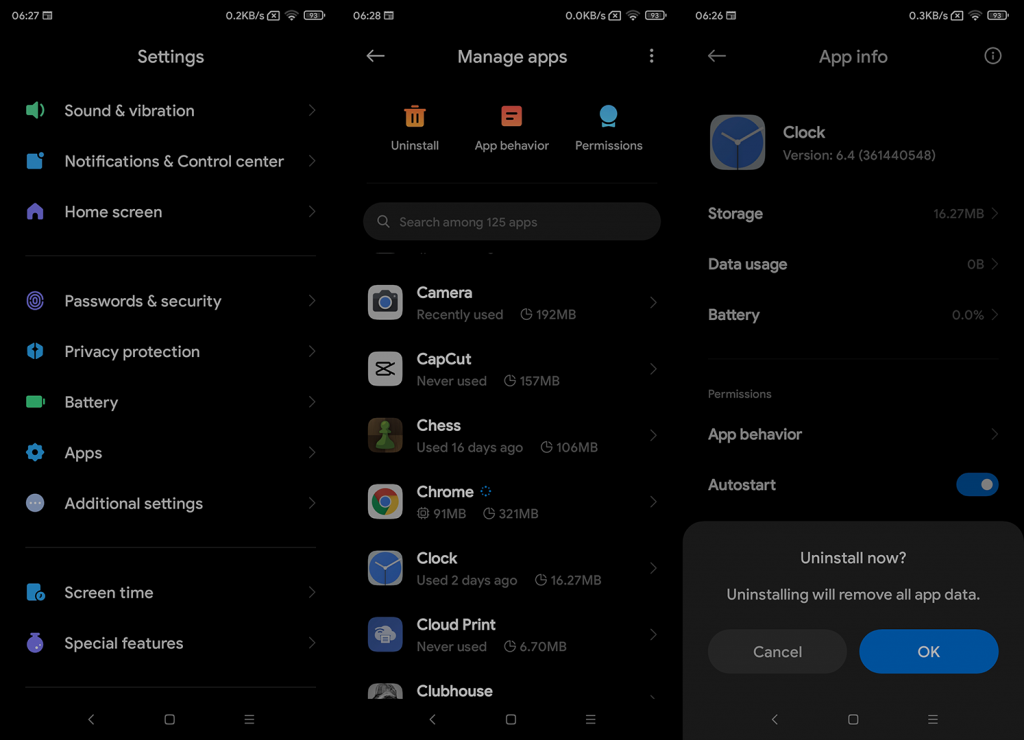
6. Скинути параметри програми
Нарешті, якщо жоден із попередніх кроків не спрацював, а будильник Android усе ще не спрацьовує, спробуйте скинути параметри програми. Зазвичай це можна зробити в меню параметрів скидання в налаштуваннях системи, але на деяких моделях оформлення Android вам потрібно буде перейти до Налаштування > Програми > Усі програми > меню з трьома крапками > Скинути параметри програми.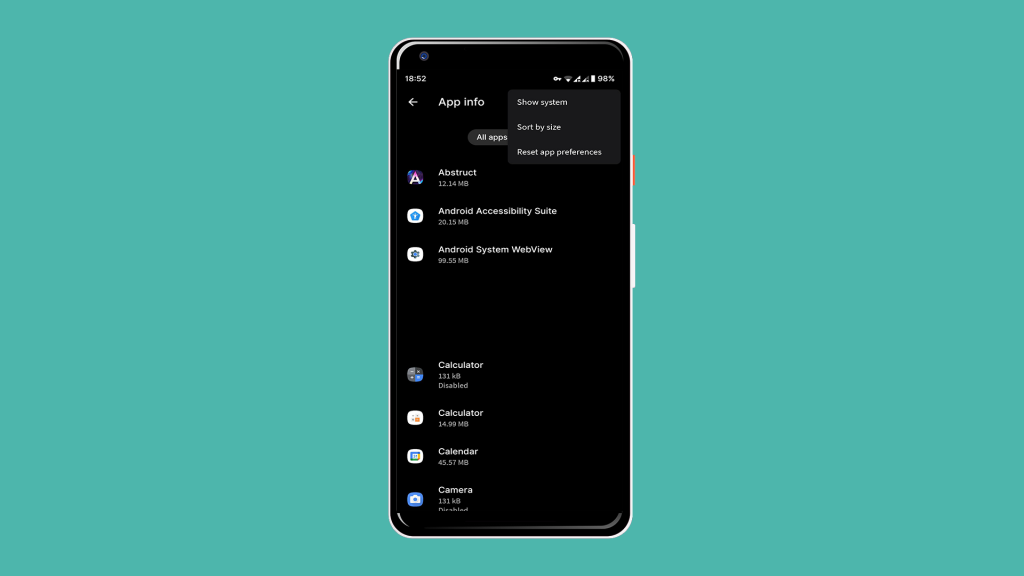
Зробивши це, перезапустіть пристрій, і проблема повинна зникнути. Якщо ні, повідомте про проблему в службу підтримки OEM або Google.
Це повинно зробити це. Дякуємо за прочитання та можете поділитися своїми думками щодо цієї та інших подібних проблем у розділі коментарів нижче. Ваш відгук завжди вітається.
Щоб увімкнути доступ до камери в Instagram для Android, перейдіть до Налаштування > Програми > Instagram > Дозволи. На iOS відкрийте Налаштування > Instagram.
Якщо піктограми головного екрана на вашому Android сірі, перевірте Digital Wellbeing, видаліть непрацюючі ярлики або зачекайте, поки вони встановляться з Play Store.
Якщо функція «Додати на головний екран» не працює на Android, перевірте налаштування домашнього компонування, скиньте програму, або очистіть локальні дані. Справжні рішення для вирішення проблеми.
Що робити, якщо YouTube показує білий екран на Android? Перевірте мережу, очистіть дані, перевстановіть програму або синхронізуйте дату й час.
Якщо ви хочете, щоб контакти дзвонили без звуку на вашому Android, просто налаштуйте винятки режиму «Не турбувати» для вибраних контактів. Деталі в статті.
Якщо ваші програми для Android раптово закриваються, не дивіться далі. Тут ми покажемо вам, як це виправити за кілька простих кроків.
Якщо сповіщення голосової пошти не зникає на Android, очистіть локальні дані, видаліть оновлення програми або перевірте налаштування сповіщень.
Якщо клавіатура Android не відображається, обов’язково скиньте програму, очистивши локальні дані, видаліть її оновлення або вимкніть жести.
Якщо ви не можете відкрити вкладення електронної пошти на Android, завантажте вкладення та програми, які можуть його відкрити, і повторіть спробу. Також скиньте Gmail або скористайтеся ПК.
Якщо ви отримуєте помилку «Проблема із завантаженням віджета» на Android, радимо видалити та знову додати віджет, перевірити дозволи або очистити кеш.








